Tabela de Conteúdo
Significado do ⬆️ de Seta para Cima Símbolo/emoji
Seta para Cima símbolo/emoji é o ícone da seta, apontando para cima. É frequentemente usado em seu significado direto de” subir”,” subir”,” o andar superior”,” acima ” e assim por diante. No entanto, não menos popular é o seu significado indireto de “tornar-se melhor do que antes”, “tornar-se mais popular do que antes” e todas as coisas assim.
a propósito, no caso de alguns provedores de emoji, esse emoji parece mais um sinal de trânsito. No Snapchat, é o ícone oficial da extremamente popular boy band britânica “One Direction” – e simboliza a única direção que os meninos seguiriam em suas carreiras.
este é um guia muito completo com vários métodos que você pode escolher, para como fazer uma seta para cima no teclado em qualquer lugar do teclado do seu PC, como no Microsoft Word/Excel/PowerPoint ou em algum lugar do seu navegador como o Google Docs.
se você estiver usando um teclado Windows ou Mac, você vai aprender todos os métodos fáceis para obter este símbolo, incluindo o código alt seta para cima e atalho.
sem perder muito tempo, vamos trabalhar.
símbolo de seta para cima/emoji Alt Codes, código HTML (copiar e colar)
aqui está a lista de todos os códigos alt para o símbolo de seta para cima/emojis. Você pode copiar e colar o símbolo de seta para cima/emoji no Word, Excel e PowerPoint ou usar códigos alt para fazer vários tipos de setas. Se você quiser usar as setas em documentos HTML, use o código HTML fornecido na tabela abaixo.
Lista de códigos de alt para símbolos de seta/emojis
| Símbolo | Descrição | Alt Código | Código HTML |
| ↕ | Up Seta para Baixo | 18 | ↕ |
| Seta Para Cima | 24 | ↑ | |
| ↓ | Seta Para Baixo | 25 | ↓ |
| → | Rightwards Seta | 26 | → |
| ← | Leftwards Seta | 27 | ← |
| ↔ | A Esquerda Seta Para A Direita | 29 | ↔ |
| ↖ | Norte Oeste Seta | 8598 | ↖ |
| ↗ | Nordeste Seta | 8599 | ↗ |
| ↘ | Sudeste Seta | 8600 | ↘ |
| ↙ | Sudoeste De Seta | 8601 | ↙ |
| ↜ | Leftwards Onda De Seta | 8604 | ↜ |
| ↝ | Rightwards Onda De Seta | 8605 | ↝ |
| ↢ | Leftwards Seta com Cauda | 8610 | ↢ |
| ↣ | Rightwards Seta com Cauda | 8611 | ↣ |
| ↤ | Leftwards Seta da Barra de | 8612 | ↤ |
| ↥ | para Cima Seta da Barra de | 8613 | ↥ |
| ↦ | Rightwards Seta da Barra de | 8614 | ↦ |
| ↧ | Seta para Baixo da Barra de | 8615 | ↧ |
| ↰ | para Cima Seta com Ponta Leftwards | 8624 | ↰ |
| ↱ | para Cima Seta com Ponta Rightwards | 8625 | ↱ |
| ↲ | Seta para Baixo com a Ponta Leftwards | 8626 | ↲ |
| ↳ | Seta para Baixo com a Ponta Rightwards | 8627 | ↳ |
| Símbolo | Descrição | Alt Código | Código HTML |
| ↴ | Rightwards Seta com Canto para Baixo | 8628 | ↴ |
| ↵ | Seta para Baixo com o Canto Leftwards | 8629 | ↵ |
| ↶ | a Esquerda Superior Semicírculo de Seta | 8630 | ↶ |
| ↷ | No Sentido Horário, De Cima Semicírculo De Seta | 8631 | ↷ |
| ↺ | A Esquerda Círculo Aberto De Seta | 8634 | ↺ |
| ↻ | No Sentido Horário, Abra O Círculo De Seta | 8635 | ↻ |
| ⇄ | Rightwards Seta para Cima Seta Leftwards | 8644 | ⇄ |
| ⇅ | para Cima Seta Leftwards de Seta para Baixo | 8645 | ⇅ |
| ⇆ | Leftwards Seta Para Cima Seta Rightwards | 8646 | ⇆ |
| ⇇ | Leftwards Emparelhado Setas | 8647 | ⇇ |
| ⇈ | Para Cima Emparelhado Setas | 8648 | ⇈ |
| ⇉ | Rightwards Emparelhado Setas | 8649 | ⇉ |
| ⇊ | Para Baixo Emparelhado Setas | 8650 | ⇊ |
| ⇐ | Leftwards Seta Dupla | 8656 | ⇐ |
| ⇑ | Para Cima Seta Dupla | 8657 | ⇑ |
| ⇒ | Rightwards Seta Dupla | 8658 | ⇒ |
| ⇓ | Para Baixo Seta Dupla | 8659 | ⇓ |
| ⇚ | Leftwards Triplo De Seta | 8666 | ⇚ |
| ⇛ | Rightwards Triplo De Seta | 8667 | ⇛ |
| ⇜ | Leftwards Squiggle Seta | 8668 | ⇜ |
| ⇝ | Rightwards Squiggle Seta | 8669 | ⇝ |
| Símbolo | Descrição | Alt Código | Código HTML |
| ⇠ | Leftwards Seta Tracejada | 8672 | ⇠ |
| ⇡ | Para Cima Seta Tracejada | 8673 | ⇡ |
| ⇢ | Rightwards Seta Tracejada | 8674 | ⇢ |
| ⇣ | Para Baixo Seta Tracejada | 8675 | ⇣ |
| ⇤ | Leftwards Seta para Bar | 8676 | ⇤ |
| ⇥ | Rightwards Seta para Bar | 8677 | ⇥ |
| ⇦ | Leftwards Seta Branca | 8678 | ⇦ |
| ⇧ | Para Cima Seta Branca | 8679 | ⇧ |
| ⇨ | Rightwards Seta Branca | 8680 | ⇨ |
| ⇩ | para Baixo Seta Branca | 8681 | ⇩ |
| ⇵ | Seta para Baixo Leftwards de Seta para Cima | 8693 | ⇵ |
| ⇶ | Três Rightwards Setas | 8694 | ⇶ |
| ⇽ | Leftwards Abrir Pontas De Seta | 8701 | ⇽ |
| ⇾ | Rightwards Abrir Pontas De Seta | 8702 | ⇾ |
| ⇿ | Da Esquerda Para A Direita Abrir Pontas De Seta | 8703 | ⇿ |
| ➔ | Pesado Ampla Pontas Rightwards Seta | 10132 | ➔ |
| ➘ | Pesado Sudeste Seta | 10136 | ➘ |
| ➙ | Pesado Rightwards Seta | 10137 | ➙ |
| ➚ | Pesado Nordeste Seta | 10138 | ➚ |
| ➛ | Elaboração Ponto Rightwards Seta | 10139 | ➛ |
| Símbolo | Descrição | Alt Código | Código HTML |
| ➜ | Pesado Ronda-Ponta De Seta Rightwards | 10140 | ➜ |
| ➝ | Triângulo De Cabeça-Rightwards Seta | 10141 | ➝ |
| ➞ | Pesado Triângulo De Cabeça-Rightwards Seta | 10142 | ➞ |
| ➟ | Tracejada Triângulo De Cabeça-Rightwards Seta | 10143 | ➟ |
| ➠ | Pesado Tracejada Triângulo De Cabeça-Rightwards Seta | 10144 | ➠ |
| ➡ | Preto Rightwards Seta | 10145 | ➡ |
| ➢ | Três-D Superior Iluminado Rightwards Arrowhead | 10146 | ➢ |
| ➣ | Três-D-Fundo Iluminado Rightwards Arrowhead | 10147 | ➣ |
| ➤ | Preto Rightwards Arrowhead | 10148 | ➤ |
| ➥ | Preto intenso e Curvo para Baixo e Seta Rightwards | 10149 | ➥ |
| ➦ | Preto intenso Curvo para Cima e Seta Rightwards | 10150 | ➦ |
| ➧ | Agachamento Preto Rightwards Seta | 10151 | ➧ |
| ➨ | Pesado Côncavo-Apontou Preto Rightwards Seta | 10152 | ➨ |
| ➳ | Branca De Penas Rightwards Seta | 10163 | ➳ |
| ➸ | Preto Intenso De Penas Rightwards Seta | 10168 | ➸ |
| ➺ | Lágrima-De Arame Farpado Rightwards Seta | 10170 | ➺ |
| ➼ | Cunha-Tailed Rightwards Seta | 10172 | ➼ |
| ➽ | Pesado Cunha-Tailed Rightwards Seta | 10173 | ➽ |
| ⟵ | Longa Leftwards Seta | 1024 9 | Ѐ 9; |
| ⟶ | Longa Rightwards Seta | 10230 | ⟶ |
Guia rápido sobre como fazer uma seta para cima no teclado ()
Para usuários de Mac, para obter o símbolo de seta, pressione Control + Command + barra de Espaço para abrir o visualizador de caracteres. Usando a barra de pesquisa perto da parte superior do visualizador de caracteres, procure por ‘setas’ e clique duas vezes no símbolo de seta superior para inseri-lo em seu documento.
a tabela abaixo contém tudo o que você precisa saber para poder digitar esse símbolo no Windows e no Mac.
| Nome do Símbolo | Seta para Cima |
| Símbolo de Texto | |
| Símbolo Alt Código | 24 |
| Atalho para o Windows | Alt + 24 |
como fazer uma seta para cima no teclado NO WORD ou EXCEL
Microsoft Office fornece vários métodos para inserir ou digitar símbolos de seta para cima/emojis que não tem teclas dedicadas no teclado.
nesta seção, ensinarei diferentes métodos que você pode usar para digitar ou inserir o símbolo de seta para cima/emoji no seu PC, como no MS Office (ou seja, Word, Excel ou PowerPoint) para usuários de Mac e Windows.
sem qualquer atraso, vamos começar.
usando o símbolo de seta para cima / EMOJI ALT CODE (para WINDOWS)
o símbolo de seta para cima/emoji alt code é 24. Mesmo que o Símbolo/emoji da seta para cima não tenha uma tecla dedicada no teclado, você ainda pode digitá-lo no teclado com o método de código Alt. Para fazer isso, pressione e segure a tecla Alt enquanto pressiona o símbolo de seta para cima/emoji Alt code (24) usando o teclado numérico.
seu teclado deve ter um teclado numérico, pois esse método funciona apenas no Windows.
Abaixo está uma ruptura dos passos que você pode tomar para digitar o símbolo de seta para cima/emoji no seu PC com Windows:
- Coloque o ponteiro de inserção onde você precisa o símbolo de seta para cima/emoji.
- Pressione e segure uma das teclas Alt no teclado.
- enquanto segura a tecla Alt, pressione o símbolo de seta para cima / código alt do emoji (24). Você deve usar o teclado numérico para digitar o código alt. Se você estiver usando um laptop sem um teclado numérico, esse método pode não funcionar para você. Em alguns laptops, há um teclado numérico oculto que você pode ativar pressionando Fn + NmLk no teclado.
- solte a tecla Alt depois de digitar o símbolo de seta para cima / emoji Código Alt para inserir o símbolo em seu documento.
é assim que você pode digitar Símbolo/emoji de seta para cima em um teclado do Windows usando o método de código Alt.
Digitando o símbolo de seta para Cima/emoji no Mac
Usando o visualizador de caracteres no Mac, abaixo estão as etapas para inserir este para cima/seta para cima símbolo no Mac:
- Clique para colocar o ponteiro de inserção onde você deseja adicionar o símbolo.
- Pressione Control + Command + barra de espaço no teclado. Isso traz o visualizador de personagens, que se parece com a imagem abaixo:
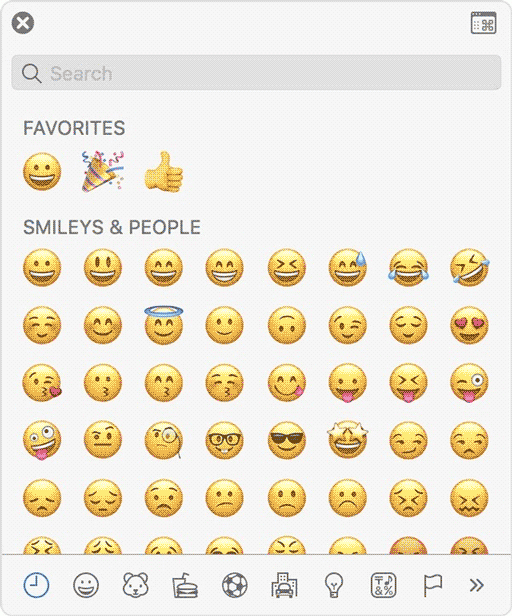
- usando a barra de pesquisa na parte superior do Visualizador de personagens, procure por “setas”. Como alternativa, clique no ícone expandir no canto superior direito.
- depois de clicar neste ícone, o visualizador de caracteres será aberto.
- agora você deve ver “setas” no menu à esquerda, logo abaixo da seção “Emoji”. Navegue por essas setas e clique duas vezes no símbolo de seta para cima/para cima para inserir.

é assim que você pode inserir facilmente o símbolo de seta para cima/para cima no Mac.
copiar e colar para cima / seta para cima símbolo / emoji texto
outra maneira fácil de obter o símbolo de seta para cima / emoji em qualquer PC é usar o método de copiar e colar.
tudo o que você precisa fazer é copiar o símbolo de algum lugar como uma página da web ou o mapa de caracteres para usuários do windows e ir até onde você precisa do símbolo (digamos no Excel ou no Word) e, em seguida, pressionar Ctrl+V para colar.
abaixo está o símbolo para você copiar e colar em seu documento do Word. Basta selecioná-lo e pressionar Ctrl + C para copiar, mudar para o Microsoft Word, coloque o ponteiro de inserção no local desejado e pressione Ctrl + V para colar.
para usuários do Windows, siga as instruções fornecidas para copiar e colar o Símbolo/emoji da seta para cima usando a caixa de diálogo mapa de caracteres.
- clique no botão Iniciar e procure o mapa de caracteres. O aplicativo mapa de caracteres aparecerá nos resultados da pesquisa, clique para abrir.

- a caixa de diálogo mapa de caracteres será exibida. Clique para marcar a caixa de seleção visualização avançada para expandir a caixa de diálogo para opções mais avançadas.

- na visualização avançada, digite o Símbolo / emoji da seta para cima na caixa de pesquisa.
- agora você deve ver o símbolo de seta para cima/emoji na caixa de diálogo mapa de caracteres. Se você não pode vê-lo, então você deve olhar através da biblioteca de símbolos para identificá-lo. Quando encontrado, clique duas vezes nele para selecionar.
- depois de selecionar o símbolo de seta para cima/emoji, ele deve aparecer no campo “caractere para copiar”. Agora, clique no botão Copiar para copiar o símbolo.
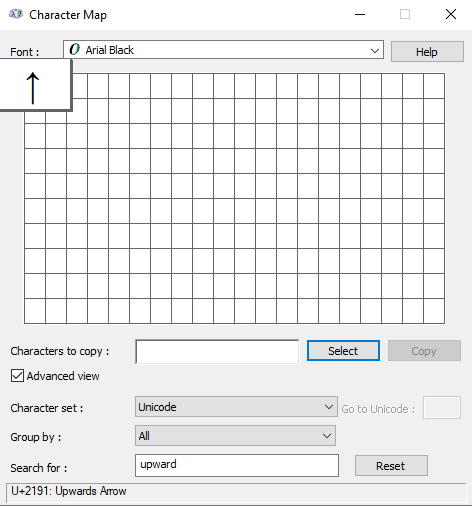
- mude para o documento do Microsoft Word ou Excel, coloque o ponteiro de inserção no local desejado e pressione Ctrl+V para colar.
é assim que você pode usar a caixa de diálogo mapa de caracteres para copiar e colar o símbolo de seta para cima no PC com Windows.
estas são as etapas simples que você pode usar para inserir o símbolo de seta para cima/emoji no Word.
digitando seta para cima Símbolo / EMOJI Usando inserir símbolo caixa de diálogo (WORD, EXCEL, POWERPOINT)
a caixa de diálogo Inserir símbolo é uma biblioteca de símbolos de onde você pode inserir qualquer símbolo em seu documento do Word com apenas alguns cliques do mouse.
siga as etapas abaixo para inserir o símbolo de seta para cima/emoji no Word usando a caixa de diálogo Inserir símbolo.
- abra seu documento do Word.
- Clique para colocar o ponteiro de inserção onde deseja inserir o símbolo.
- vá para a guia Inserir.
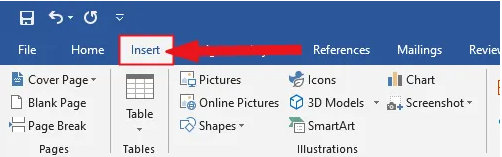
- na categoria símbolo, clique no menu suspenso símbolo e selecione o botão Mais símbolos.

- a caixa de diálogo símbolo aparecerá.
- clique no botão Inserir. Como alternativa, clique duas vezes no símbolo/emoji da seta para cima para inseri-lo em seu documento do Word.
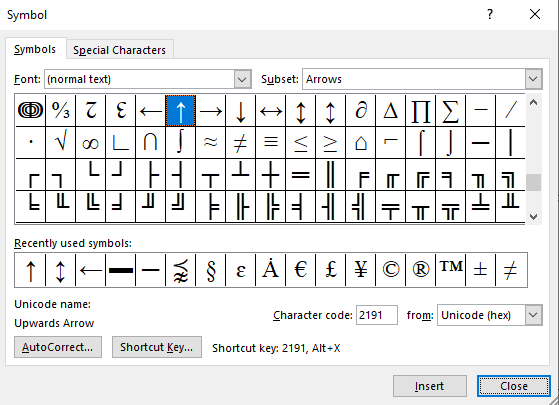
- feche a caixa de diálogo.
o Símbolo/emoji da seta para cima será inserido exatamente onde você colocou o ponteiro de inserção.
conclusão:
como você pode ver, essas são as várias maneiras pelas quais você pode criar o símbolo de seta no teclado ou inserir o símbolo de seta para cima/superior no Word/Excel com ou sem usar o teclado.
meu método favorito é usar o método copiar e colar seguido pelo atalho de Símbolo de seta superior/ascendente no Word Para Windows. O método de código Alt também é simples.